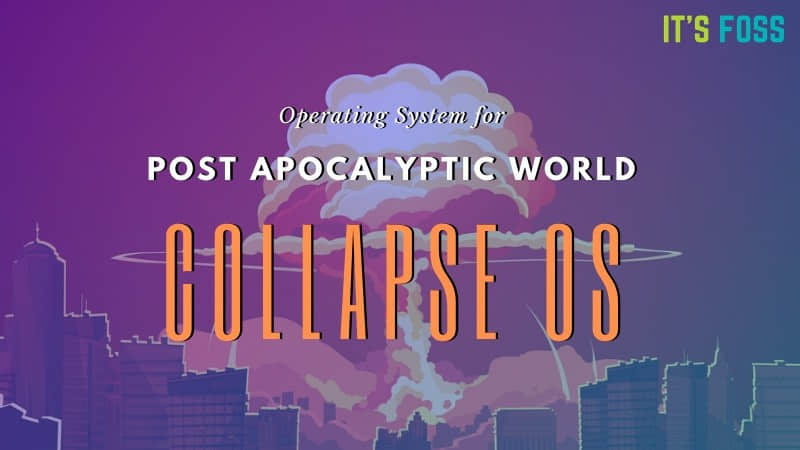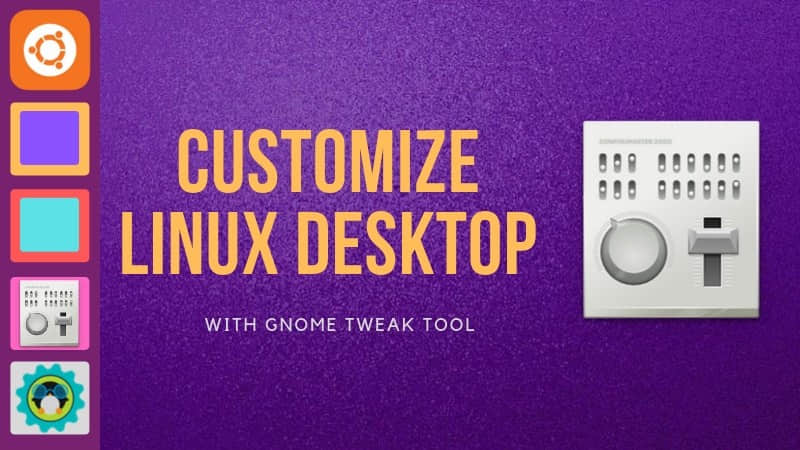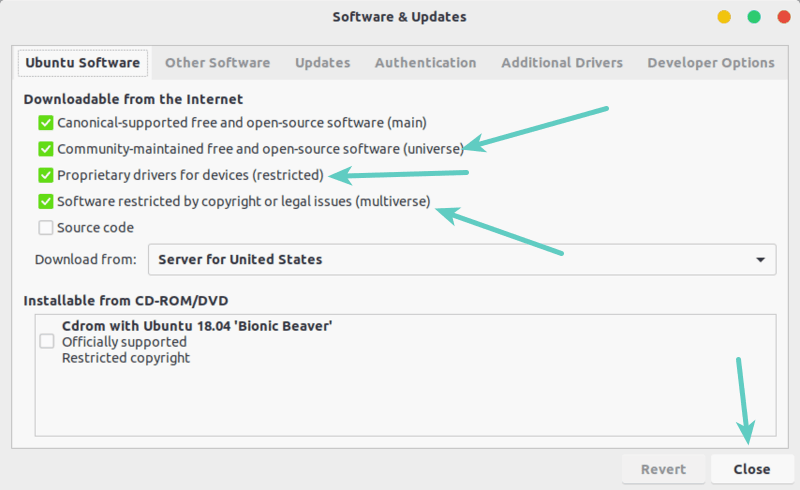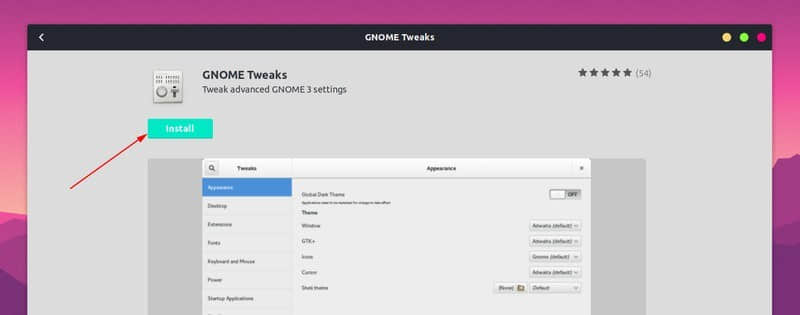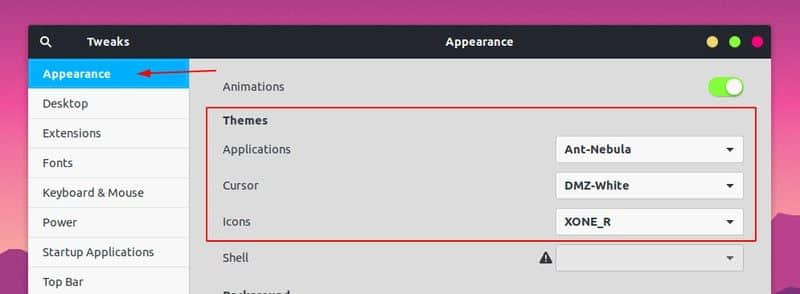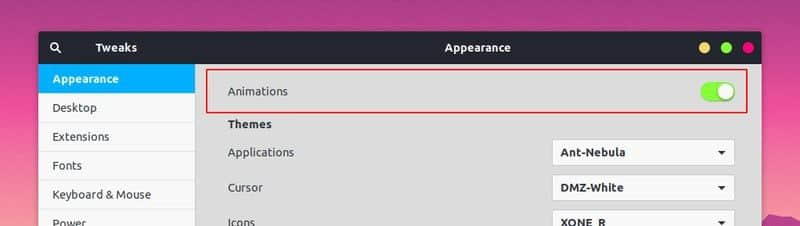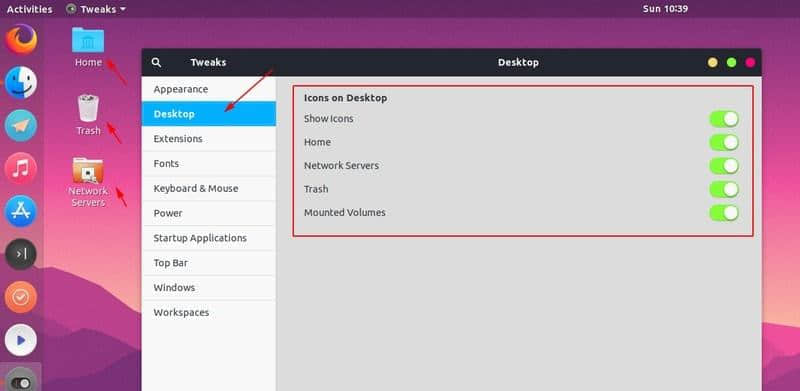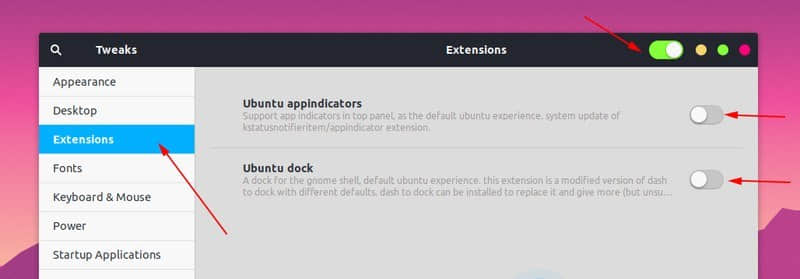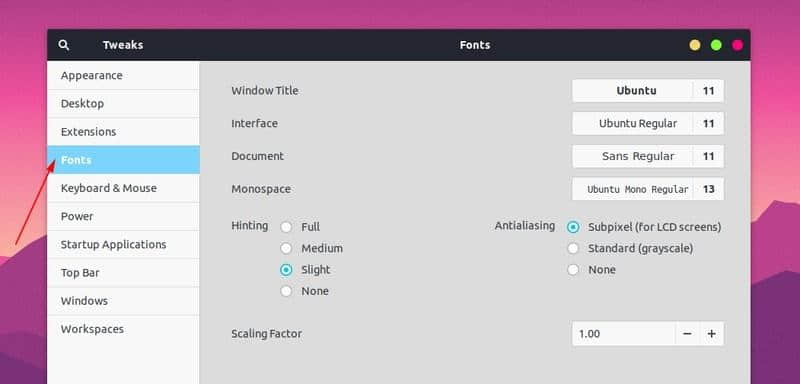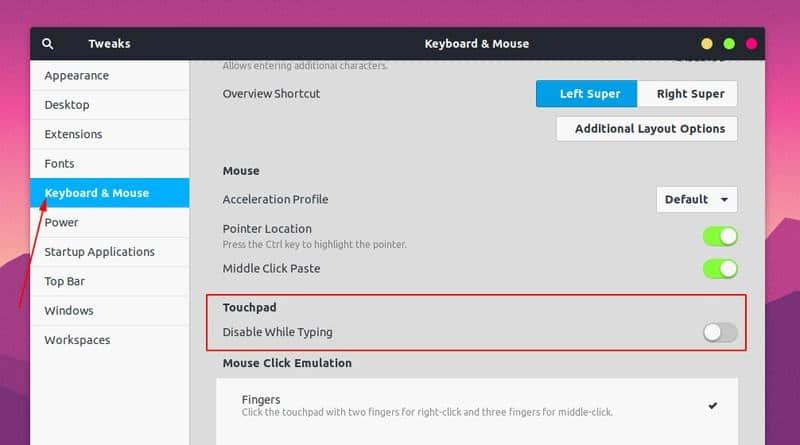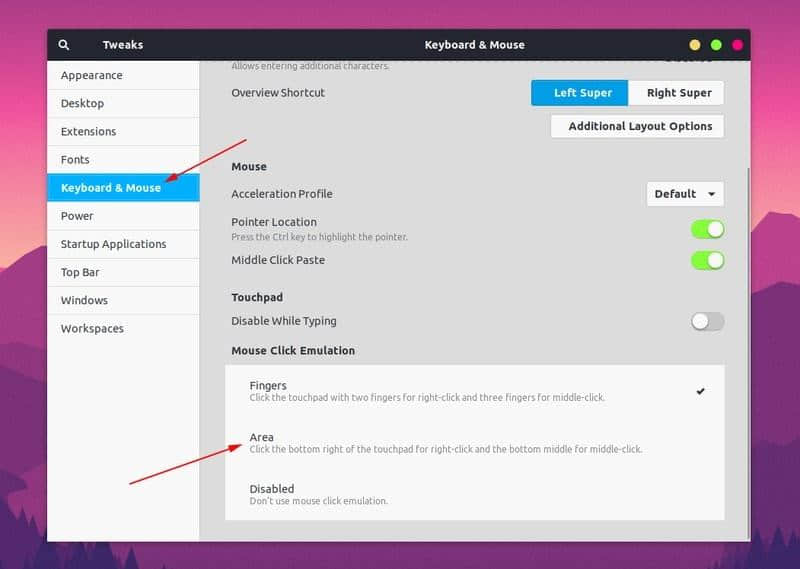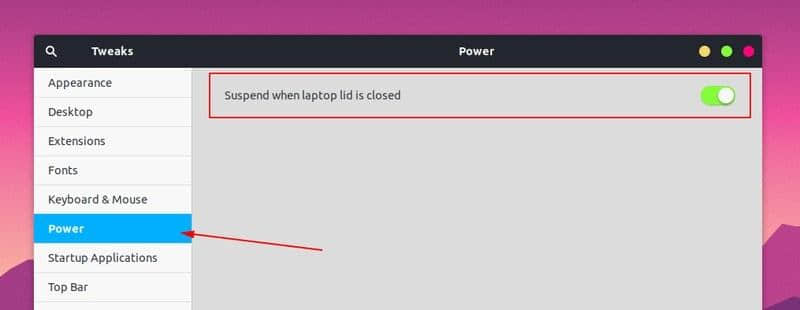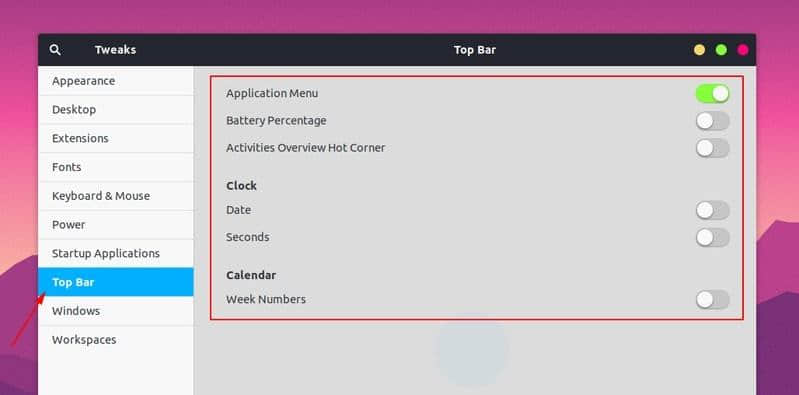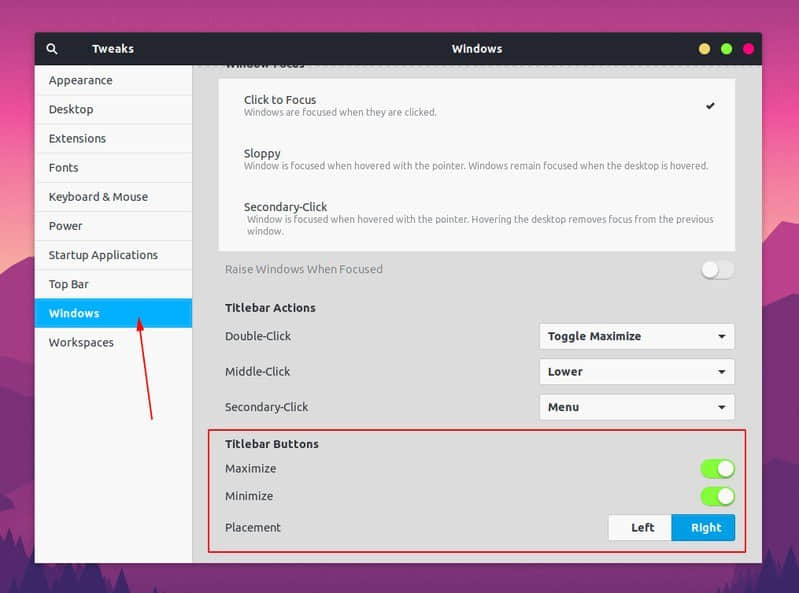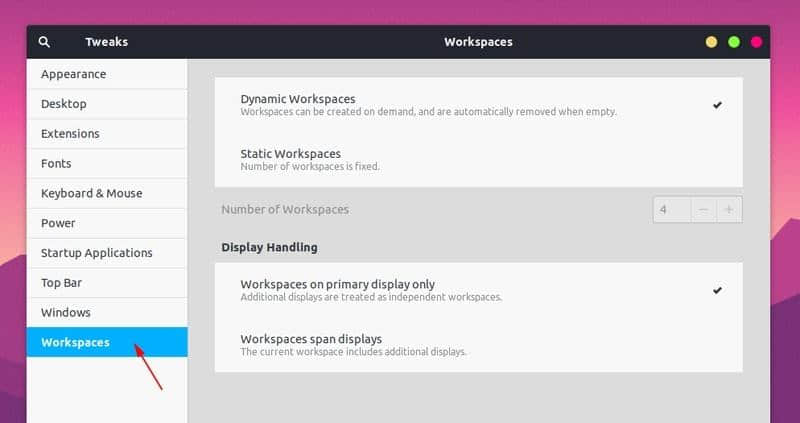RPM 包是如何从源 RPM 制作的
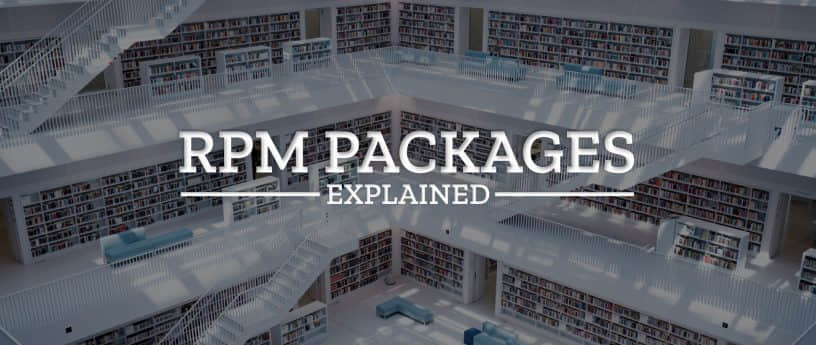
在上一篇文章中,我们研究了什么是 RPM 软件包。它们是包含文件和元数据的档案文件。当安装或卸载 RPM 时,此元数据告诉 RPM 在哪里创建或删除文件。正如你将在上一篇文章中记住的,元数据还包含有关“依赖项”的信息,它可以是“运行时”或“构建时”的依赖信息。
例如,让我们来看看 fpaste。你可以使用 dnf 下载该 RPM。这将下载 Fedora 存储库中可用的 fpaste 最新版本。在 Fedora 30 上,当前版本为 0.3.9.2:
$ dnf download fpaste
...
fpaste-0.3.9.2-2.fc30.noarch.rpm由于这是个构建 RPM,因此它仅包含使用 fpaste 所需的文件:
$ rpm -qpl ./fpaste-0.3.9.2-2.fc30.noarch.rpm
/usr/bin/fpaste
/usr/share/doc/fpaste
/usr/share/doc/fpaste/README.rst
/usr/share/doc/fpaste/TODO
/usr/share/licenses/fpaste
/usr/share/licenses/fpaste/COPYING
/usr/share/man/man1/fpaste.1.gz源 RPM
在此链条中的下一个环节是源 RPM。Fedora 中的所有软件都必须从其源代码构建。我们不包括预构建的二进制文件。因此,要制作一个 RPM 文件,RPM(工具)需要:
- 给出必须要安装的文件,
- 例如,如果要编译出这些文件,则告诉它们如何生成这些文件,
- 告知必须在何处安装这些文件,
- 该特定软件需要其他哪些依赖才能正常工作。
源 RPM 拥有所有这些信息。源 RPM 与构建 RPM 相似,但顾名思义,它们不包含已构建的二进制文件,而是包含某个软件的源文件。让我们下载 fpaste 的源 RPM:
$ dnf download fpaste --source
...
fpaste-0.3.9.2-2.fc30.src.rpm注意文件的结尾是 src.rpm。所有的 RPM 都是从源 RPM 构建的。你也可以使用 dnf 轻松检查“二进制” RPM 的源 RPM:
$ dnf repoquery --qf "%{SOURCERPM}" fpaste
fpaste-0.3.9.2-2.fc30.src.rpm另外,由于这是源 RPM,因此它不包含构建的文件。相反,它包含有关如何从中构建 RPM 的源代码和指令:
$ rpm -qpl ./fpaste-0.3.9.2-2.fc30.src.rpm
fpaste-0.3.9.2.tar.gz
fpaste.spec这里,第一个文件只是 fpaste 的源代码。第二个是 spec 文件。spec 文件是个配方,可告诉 RPM(工具)如何使用源 RPM 中包含的源代码创建 RPM(档案文件)— 它包含 RPM(工具)构建 RPM(档案文件)所需的所有信息。在 spec 文件中。当我们软件包维护人员添加软件到 Fedora 中时,我们大部分时间都花在编写和完善 spec 文件上。当软件包需要更新时,我们会回过头来调整 spec 文件。你可以在 https://src.fedoraproject.org/browse/projects/ 的源代码存储库中查看 Fedora 中所有软件包的 spec 文件。
请注意,一个源 RPM 可能包含构建多个 RPM 的说明。fpaste 是一款非常简单的软件,一个源 RPM 生成一个“二进制” RPM。而 Python 则更复杂。虽然只有一个源 RPM,但它会生成多个二进制 RPM:
$ sudo dnf repoquery --qf "%{SOURCERPM}" python3
python3-3.7.3-1.fc30.src.rpm
python3-3.7.4-1.fc30.src.rpm
$ sudo dnf repoquery --qf "%{SOURCERPM}" python3-devel
python3-3.7.3-1.fc30.src.rpm
python3-3.7.4-1.fc30.src.rpm
$ sudo dnf repoquery --qf "%{SOURCERPM}" python3-libs
python3-3.7.3-1.fc30.src.rpm
python3-3.7.4-1.fc30.src.rpm
$ sudo dnf repoquery --qf "%{SOURCERPM}" python3-idle
python3-3.7.3-1.fc30.src.rpm
python3-3.7.4-1.fc30.src.rpm
$ sudo dnf repoquery --qf "%{SOURCERPM}" python3-tkinter
python3-3.7.3-1.fc30.src.rpm
python3-3.7.4-1.fc30.src.rpm用 RPM 行话来讲,“python3” 是“主包”,因此该 spec 文件将称为 python3.spec。所有其他软件包均为“子软件包”。你可以下载 python3 的源 RPM,并查看其中的内容。(提示:补丁也是源代码的一部分):
$ dnf download --source python3
python3-3.7.4-1.fc30.src.rpm
$ rpm -qpl ./python3-3.7.4-1.fc30.src.rpm
00001-rpath.patch
00102-lib64.patch
00111-no-static-lib.patch
00155-avoid-ctypes-thunks.patch
00170-gc-assertions.patch
00178-dont-duplicate-flags-in-sysconfig.patch
00189-use-rpm-wheels.patch
00205-make-libpl-respect-lib64.patch
00251-change-user-install-location.patch
00274-fix-arch-names.patch
00316-mark-bdist_wininst-unsupported.patch
Python-3.7.4.tar.xz
check-pyc-timestamps.py
idle3.appdata.xml
idle3.desktop
python3.spec从源 RPM 构建 RPM
现在我们有了源 RPM,并且其中有什么内容,我们可以从中重建 RPM。但是,在执行此操作之前,我们应该设置系统以构建 RPM。首先,我们安装必需的工具:
$ sudo dnf install fedora-packager这将安装 rpmbuild 工具。rpmbuild 需要一个默认布局,以便它知道源 RPM 中每个必需组件的位置。让我们看看它们是什么:
# spec 文件将出现在哪里?
$ rpm -E %{_specdir}
/home/asinha/rpmbuild/SPECS
# 源代码将出现在哪里?
$ rpm -E %{_sourcedir}
/home/asinha/rpmbuild/SOURCES
# 临时构建目录是哪里?
$ rpm -E %{_builddir}
/home/asinha/rpmbuild/BUILD
# 构建根目录是哪里?
$ rpm -E %{_buildrootdir}
/home/asinha/rpmbuild/BUILDROOT
# 源 RPM 将放在哪里?
$ rpm -E %{_srcrpmdir}
/home/asinha/rpmbuild/SRPMS
# 构建的 RPM 将放在哪里?
$ rpm -E %{_rpmdir}
/home/asinha/rpmbuild/RPMS我已经在系统上设置了所有这些目录:
$ cd
$ tree -L 1 rpmbuild/
rpmbuild/
├── BUILD
├── BUILDROOT
├── RPMS
├── SOURCES
├── SPECS
└── SRPMS
6 directories, 0 filesRPM 还提供了一个为你全部设置好的工具:
$ rpmdev-setuptree然后,确保已安装 fpaste 的所有构建依赖项:
sudo dnf builddep fpaste-0.3.9.2-3.fc30.src.rpm对于 fpaste,你只需要 Python,并且它肯定已经安装在你的系统上(dnf 也使用 Python)。还可以给 builddep 命令一个 spec 文件,而不是源 RPM。在手册页中了解更多信息:
$ man dnf.plugin.builddep现在我们有了所需的一切,从源 RPM 构建一个 RPM 就像这样简单:
$ rpmbuild --rebuild fpaste-0.3.9.2-3.fc30.src.rpm
..
..
$ tree ~/rpmbuild/RPMS/noarch/
/home/asinha/rpmbuild/RPMS/noarch/
└── fpaste-0.3.9.2-3.fc30.noarch.rpm
0 directories, 1 filerpmbuild 将安装源 RPM 并从中构建你的 RPM。现在,你可以使用 dnf 安装 RPM 以使用它。当然,如前所述,如果你想在 RPM 中进行任何更改,则必须修改 spec 文件,我们将在下一篇文章中介绍 spec 文件。
总结
总结一下这篇文章有两点:
- 我们通常安装使用的 RPM 是包含软件的构建版本的 “二进制” RPM
- 构建 RPM 来自于源 RPM,源 RPM 包括用于生成二进制 RPM 所需的源代码和规范文件。
如果你想开始构建 RPM,并帮助 Fedora 社区维护我们提供的大量软件,则可以从这里开始: https://fedoraproject.org/wiki/Join_the_package_collection_maintainers
如有任何疑问,请发邮件到 Fedora 开发人员邮件列表,我们随时乐意为你提供帮助!
via: https://fedoramagazine.org/how-rpm-packages-are-made-the-source-rpm/
作者:Ankur Sinha FranciscoD 选题:lujun9972 译者:wxy 校对:wxy